Zabbix利用JMX监控多实例Tomcat运行状态
Posted
tags:
篇首语:本文由小常识网(cha138.com)小编为大家整理,主要介绍了Zabbix利用JMX监控多实例Tomcat运行状态相关的知识,希望对你有一定的参考价值。
自使用Zabbix监控系统以来,一直想用JMX来监控Tomcat,但是一直都没配置成功,总有一些问题,监控端的报错又很抽象,搜索网上大都是复制粘贴之产物,或者是缺斤短两之网文,但是一直都没放弃,至今终于配置成功,并且成功获取数据,形成图形,现在把自己解决问题的过程和配置的一些心得整理成文.
环境介绍:
Centos 6.5
Zabbix 2.2.15
Tomcat 7.0.68
监控JMX配置步骤
1.在zabbix服务器上安装配置zabbix-java-gateway,并且配置相关参数。
2.配置tomcat服务器,JMX服务相关参数,上传依赖包
3.zabbix web端添加监控
4.启动tomcat服务,查看zabbix web端监控运行状态,排错.
5.自定义图形和监控项
一.Zabbix-java-gateway配置
1.安装zabbix-java-gateway
yum -y install zabbix-java-gateway
2.配置zabbix-java-gateway
grep "^[A-Z]" /etc/zabbix/zabbix_java_gateway.conf
LISTEN_IP="0.0.0.0" #监听本机所有ip LISTEN_PORT=10052 #在10052端口提供服务 PID_FILE="/var/run/zabbix/zabbix_java.pid" START_POLLERS=5
3.启动服务
service zabbix-java-gateway start
4.配置zabbix-server
grep "^[A-Z]" /etc/zabbix/zabbix_server.conf|grep Java
JavaGateway=127.0.0.1 #JavaGateway所在服务器的IP JavaGatewayPort=10052 #JavaGateway的默认端口 StartJavaPollers=5 #JVM进行监控轮询实例数,默认是0
5.重启zabbix-server
service zabbix-server restart
6.查看监听端口

二.Tomcat配置
1.配置catalina.sh
vim /apache-tomcat-7.0.68/bin/catalina.sh
CATALINA_OPTS="$CATALINA_OPTS -Dfile.encoding=utf-8 -Dcom.sun.management.jmxremote #开启远程 -Dcom.sun.management.jmxremote.authenticate=false #免密认证 # -Dcom.sun.management.jmxremote.port=12345 #这里不需要这行,一会儿说明原因 -Dcom.sun.management.jmxremote.ssl=false -Djava.rmi.server.hostname=192.168.66.22" #要监控的tomcat主机ip
2.配置server.xml
vim /m.aaa.com/conf/server.xml (注意,这里是实例里面的配置文件)
在任意位置添加如下文字,意思是远程连接端口是12345,获取数据端口是123456,如果有多实例,全部都要加这行文字,端口数字不同即可
<Listener className="org.apache.catalina.mbeans.JmxRemoteLifecycleListener" rmiRegistryPortPlatform="12345" rmiServerPortPlatform="12346"/>
3.开放指定端口
iptables -I INPUT -p tcp -m multiport --dports 12345,12346 -j ACCEPT
4.下载支持的jar包
链接:http://down.51cto.com/data/2448735
里面包含两个jar包,catalina-jmx-remote.jar和cmdline-jmxclient-0.10.3.jar 还有一个监控模板
catalina-jmx-remote.jar存放位置:/apache-tomcat-7.0.68/lib/
cmdline-jmxclient-0.10.3.jar 这个jar是用来测试连通情况的,zabbix和tomcat服务器上都要放一个
三.Zabbix web监控配置
1.添加JMX介面,这里添加的端口号是远程连接端口号
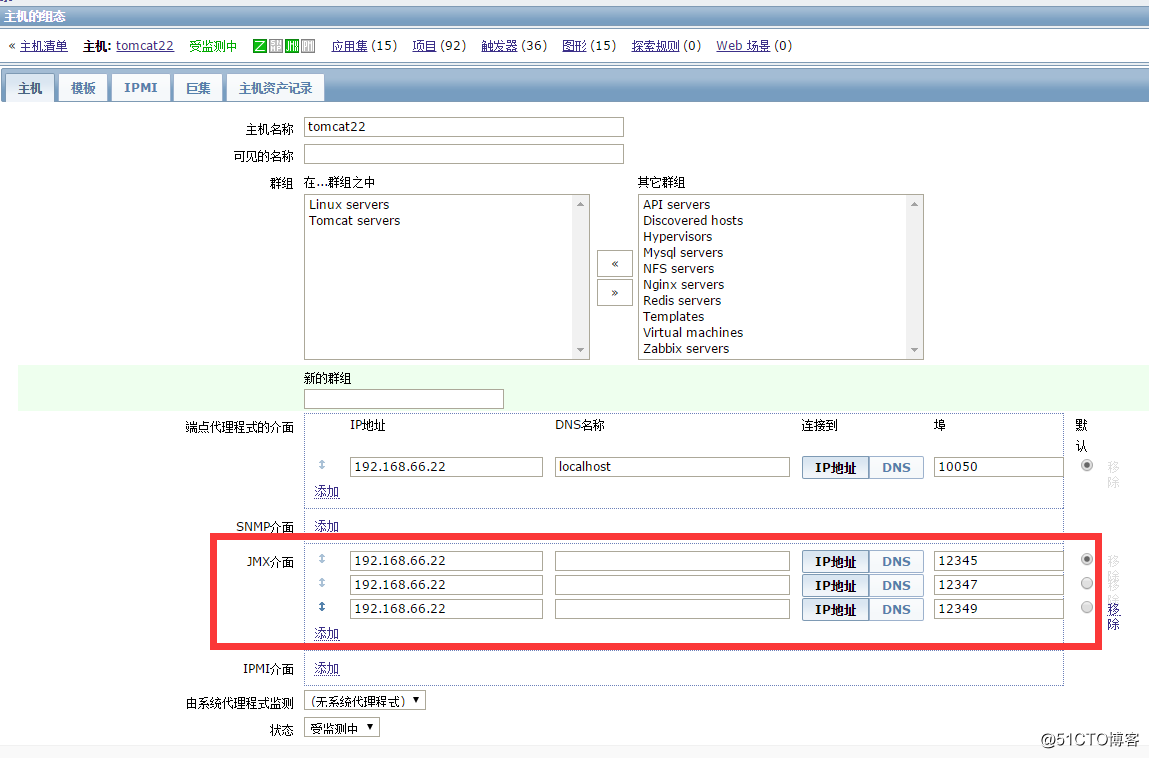
2.添加监控模板
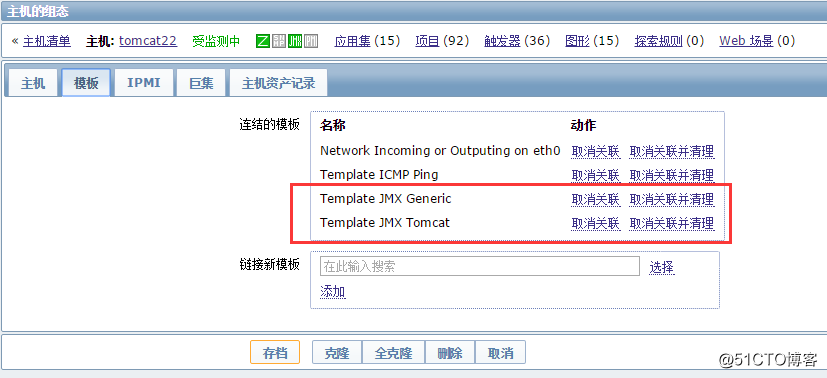
3.监控项添加完后,JMX图标显示红色,因为tomcat服务还没有起
4.多实例监控,进入主机-项目进行配置,在server.xml中指定的什么端口,这里就选什么端口
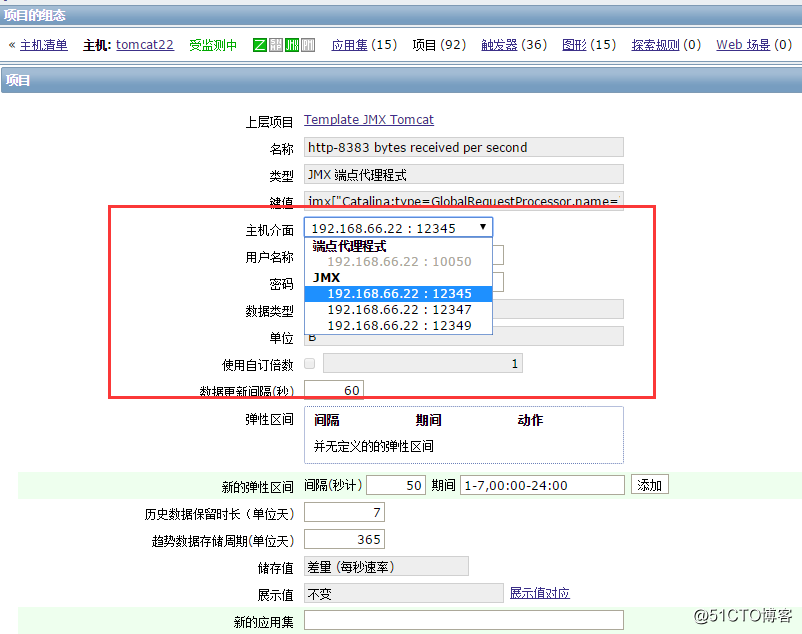
四.启动tomcat服务,查看zabbix web端监控运行状态,排错
- 在zabbix服务器端尝试获取数据,显示如下数据连接正确
java -jar cmdline-jmxclient-0.10.3.jar - 192.168.66.22:12345 java.lang:type=Memory NonHeapMemoryUsage

- 在tomcat服务器端显示使用12346进行连接

如果看者严格按照上面的配置操作,这时zabbix服务web端JMX图标已经显示绿色,如果还是红色,请参考下面的提示排错
1.java.rmi.ConnectException: Connection refused to host: 192.168.66.22; nested exception is:
java.net.ConnectException: Connecti
错误原因:只在catalina.sh中配置了一个远程端口
还记得上面我在/apache-tomcat-7.0.68/bin/catalina.sh有一行注释掉了么,在这个文件中不能指定端口号,否则就会报如上错误
2.java.io.IOException: Failed to retrieve RMIServer stub: javax.naming.ServiceUnavailableException [Root exception is java.rmi.Con
错误原因:没有配置远程端口
光删除掉上面的端口号还不够,还需要在/m.aaa.com/conf/server.xml中添加相应的端口配置
3.java.lang.ClassNotFoundException: org.apache.catalina.mbeans.JmxRemoteLifecycleListener
错误原因:这是tomcat报错,缺少支持的jar包catalina-jmx-remote.jar
请往上翻,找51cto的下载链接,下载相关jar包
4. Catalina:type=ThreadPool,name=http-8080
Catalina:type=ThreadPool,name=http-8080
错误原因:支持的name里没有http-8080
查看支持哪些类型和调用
java -jar cmdline-jmxclient-0.10.3.jar - 192.168.66.22:12345
上面报错的解决方法是:
1.java -jar cmdline-jmxclient-0.10.3.jar - 192.168.66.22:12347|grep Thread

2.配置模板

3.点击进入修改键值
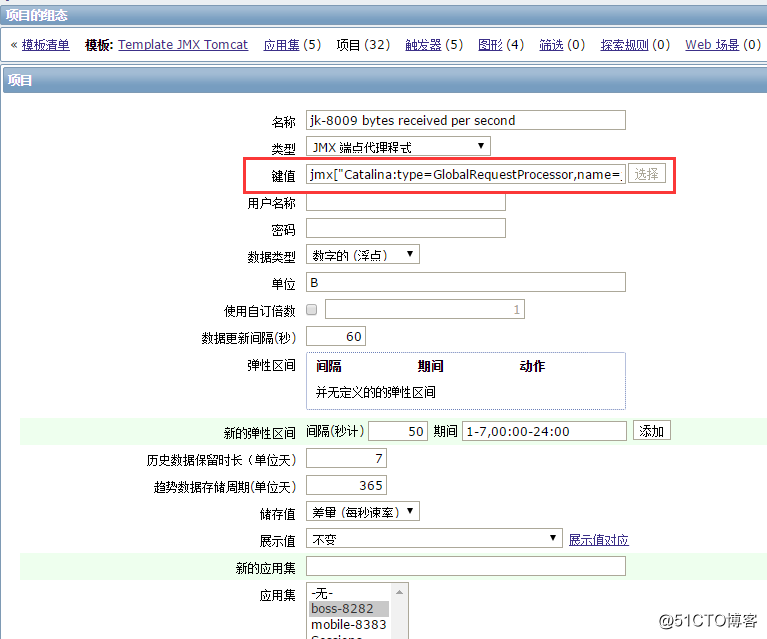
4.改完后是这样的

5.目标是全绿
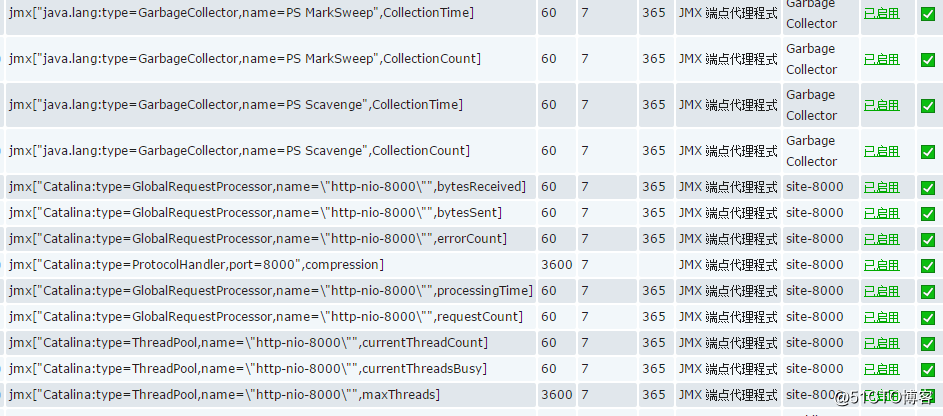
以上是关于Zabbix利用JMX监控多实例Tomcat运行状态的主要内容,如果未能解决你的问题,请参考以下文章